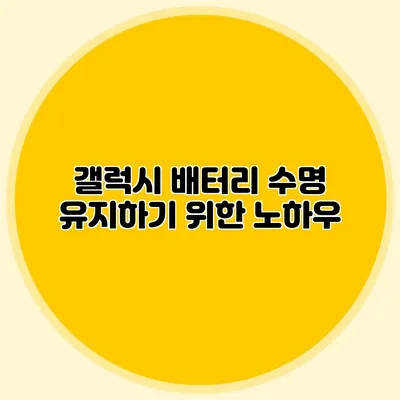갤럭시 배터리 수명 유지하기 위한 10가지 노하우
스마트폰은 우리의 생활에서 빼놓을 수 없는 필수품이죠. 그중에서도 갤럭시는 많은 사용자들에게 사랑받고 있는 기기입니다. 하지만, 아무리 좋은 스마트폰이라도 배터리 수명이 짧아지면 그 가치는 반감된다고 할 수 있어요. 그러므로, 갤럭시의 배터리 수명을 최대한 오래 유지하기 위한 노하우를 알아보는 것이 중요합니다.
✅ 아이폰 16의 배터리 수명을 늘리는 비밀을 알아보세요!
1. 배터리 최적화 설정하기
기본 설정 확인하기
갤럭시의 설정 메뉴에서 배터리 최적화를 활용할 수 있습니다. ‘설정’ > ‘배터리 및 디바이스 관리’ > ‘배터리’ > ‘배터리 사용 최적화’를 선택하면 각 애플리케이션 별로 최적화할 수 있는 옵션을 제공합니다. 이를 통해 불필요한 배터리 소모를 줄일 수 있어요.
앱 최적화 사용하기
특정 앱들이 배터리를 많이 소모할 때, 앱의 최적화 기능을 활성화하면 효율적인 사용이 가능하답니다. 예를 들어, 자주 사용하지 않는 앱의 자동 실행을 차단할 수 있어요.
✅ 아이폰의 밝기 조절로 배터리 절약 비법을 알아보세요.
2. 화면 밝기 조절
자동 밝기 기능 활용
디스플레이는 스마트폰 배터리 소모의 주요 원인 중 하나입니다. ‘설정’ > ‘디스플레이’ > ‘자동 밝기’를 활성화하면 주변 환경에 따라 화면 밝기가 조절되어 배터리를 아낄 수 있어요.
수동 조절
일반적으로 사용하지 않는 시간이나 상황에서 밝기를 낮추는 것도 좋은 방법이에요. 낮은 밝기로 설정하면 배터리 수명을 늘리는 데 도움을 줄 수 있습니다.
✅ 배터리 관리를 통해 스마트폰 성능을 극대화해보세요!
3. 배경 앱 종료
필요 없는 앱 닫기
사용하지 않는 앱이 배경에서 실행되고 있다면, 배터리 소모가 증가하게 됩니다. 홈 화면에서 애플리케이션의 최근 사용 내역을 왼쪽으로 스와이프하여, 필요 없는 앱을 모두 종료하세요.
운영체제 측정 활용
또한, ‘설정’ > ‘배터리 및 디바이스 관리’ > ‘배터리 사용량’에서 어떤 앱이 배터리를 많은 비율로 사용하는지 확인하고, 이를 통해 어떤 앱을 종료할지 결정할 수 있어요.
✅ 갤럭시 배터리 수명을 늘리는 팁을 지금 바로 확인해 보세요.
4. 위치 서비스 관리
필요 시 사용하기
위치 서비스는 사실 상당히 많은 배터리를 소모할 수 있습니다. ‘설정’ > ‘위치’에서 상세 설정을 해, 필요할 때만 활성화하는 것이 좋아요.
앱별 위치 권한 설정
일부 앱은 항상 위치 접근이 필요하지 않으므로, ‘설정’ > ‘애플리케이션’에서 각 앱의 위치 권한을 필요에 맞게 조정하세요.
✅ 아이폰 16 배터리 수명을 늘릴 수 있는 비결을 알아보세요.
5. 배터리 저장 모드 활용하기
배터리 절약하기
갤럭시는 ‘배터리 절약 모드’라는 기능이 있어, 이 기능을 활성화하면 불필요한 기능을 자동으로 제한하여 배터리를 아낄 수 있게 도와줍니다. 손쉬운 방법으로 설정할 수 있으니, 필요할 때마다 활용해 보세요.
✅ 갤럭시 배터리 절약법을 지금 바로 알아보세요.
6. Bluetooth 및 Wi-Fi 끄기
사용하지 않을 때 끄기
Bluetooth와 Wi-Fi는 필요할 때만 켜고, 사용하지 않을 때는 꺼 두는 것이 좋습니다. 이 두 가지 기능도 상당한 배터리 소모를 유발하기 때문이에요.
✅ 당신의 수명을 늘려줄 건강한 수면 습관을 알아보세요.
7. 수명 연장 충전 습관
완전 방전 피하기
갤럭시 배터리의 수명을 늘리기 위해서는 완전 방전 상태를 자주 겪지 않는 것이 좋습니다. 배터리를 20% 이하로 떨어지지 않도록 주의하세요.
규칙적인 충전
또한, 규칙적으로 충전하는 습관을 기르면 배터리 건강을 유지할 수 있습니다. 가능한 경우 급속 충전보다는 일반 충전을 이용하여 배터리를 관리하세요.
✅ 스트레스 없는 쇼핑을 위한 알림 설정 방법을 알아보세요.
8. 불필요한 알림 줄이기
설정가서 조정
불필요한 알림들이 배터리를 소모하는 원인이 될 수 있습니다. ‘설정’ > ‘알림’으로 가서 필요 없는 앱들의 알림을 꺼주면 배터리 절약에 도움이 될 수 있어요.
✅ 구글 크롬의 최신 업데이트 방법과 오류 해결법을 알아보세요.
9. 소프트웨어 업데이트 확인
최신 버전으로 유지하기
스마트폰 소프트웨어는 자주 업데이트되며, 이 과정에서 성능 개선 및 배터리 효율이 증가할 수 있습니다. 정기적으로 ‘설정’ > ‘소프트웨어 업데이트’를 확인해 보세요.
✅ 갤럭시 배터리 성능을 극대화하는 팁을 알아보세요.
10. 배터리 수명 모니터링
상태 점검하기
갤럭시의 ‘설정’ > ‘배터리 및 디바이스 관리’ > ‘배터리 상태’에서 배터리의 현재 상태를 점검할 수 있습니다. 배터리 건강이 좋지 않다면, 교체를 고려해야 할 수도 있어요.
| 노하우 | 설명 |
|---|---|
| 배터리 최적화 설정 | 앱별 최적화를 통해 불필요한 소모 줄이기 |
| 화면 밝기 조절 | 자동 밝기 기능 활용하여 효율적으로 사용하기 |
| 배경 앱 종료 | 배경에서 실행 중인 필요 없는 앱 종료하기 |
| 위치 서비스 관리 | 위치 필요 시에만 활성화하기 |
| 배터리 저장 모드 활용 | 절약 모드 활성화하여 배터리 보호하기 |
| Bluetooth 및 Wi-Fi 끄기 | 불필요할 때는 기능 끄기 |
| 충전 습관 유지 | 20% 이하로 떨어지지 않도록 관리하기 |
| 알림 줄이기 | 필요 없는 알림 비활성화하기 |
| 소프트웨어 업데이트 | 최신 버전 사용하여 성능 개선하기 |
| 배터리 수명 모니터링 | 정기적으로 상태 점검하기 |
결론적으로, 갤럭시의 배터리 수명을 늘리기 위해서는 일상에서의 작은 습관들이 많이 필요해요. 모든 방법을 시도해보세요. 배터리 관리에 조금만 신경 쓰면,minutes 동안 편리하게 스마트폰을 사용할 수 있을 거예요. 지금 바로 여러분의 갤럭시 배터리 수명을 지키는 노하우를 실천해 보세요!
자주 묻는 질문 Q&A
Q1: 갤럭시의 배터리 수명을 늘리려면 어떤 설정을 해야 하나요?
A1: ‘설정’ > ‘배터리 및 디바이스 관리’ > ‘배터리’ > ‘배터리 사용 최적화’에서 각 애플리케이션별로 최적화 설정을 하면 불필요한 배터리 소모를 줄일 수 있습니다.
Q2: 배터리 저장 모드를 어떻게 활용하나요?
A2: 갤럭시의 ‘배터리 절약 모드’ 기능을 활성화하면 불필요한 기능이 제한되어 배터리를 절약할 수 있습니다. 필요할 때마다 이 기능을 사용하세요.
Q3: 화면 밝기를 조절하는 방법은 무엇인가요?
A3: ‘설정’ > ‘디스플레이’ > ‘자동 밝기’ 기능을 활성화하면 주변 환경에 따라 화면 밝기가 자동으로 조절되어 배터리를 아낄 수 있습니다.